Für meiste Apple-Benutzer ist iTunes sehr wichtig bei der Benutzung. iTunes ist nicht nur ein wunderbarer Media-Player, sondern auch eine gute Software. Damit können die Benutzer Medieninhalte zu verwalten. Jede Software hat doch Nachteile. So ist iTunes. Viele Benutzer haben manchmal solches Problem mit iTunes aufgestoßen: Mein iPad, iPod Touch oder iPhone synchronisiert nicht mit iTunes! Was soll ich tun?
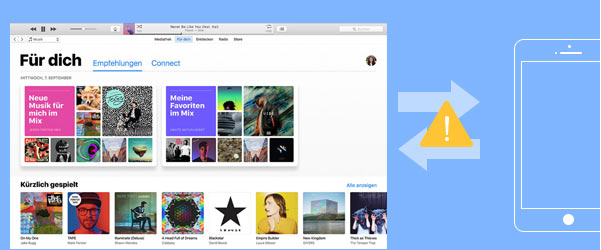
➤ Wenn Ihr iTunes nicht synchronisieren kann, brauchen Sie darum nicht zu sorgen! Die einfachste Methode ist, dass Sie iTunes deinstallieren und die neueste Version iTunes installieren. Egal ist es auf Windows oder auf Mac. Außerdem brauchen Sie auch die zugehörigen Programme zu aktualisieren. Meistens kann man dadurch das Problem lösen. Aber es gibt auch Zufälle. Die Aktualisierung hilft gar nicht bei dem Problem. Ihr iPhone/iPad/iPod Touch kann immer noch keine Datei mit iTunes synchronisieren.
➤ Es gibt auch die Möglichkeit, dass einige Erweiterungen auf dem Computer nicht installiert wird. Sie können auf einem anderen Computer probieren. Wenn Sie mit iTunes auf einen anderen Computer erfolgreich synchronisiert haben, dann ist das Problem von dem Computer. Sie können mit dem Service-Team Ihres PC kontaktieren.
➤ Ein kleines Detail sollen Sie nicht vergessen, das wirklich iTunes den Fehler der Synchronisierung verursachen kann. Bitte wechseln Ihr USB-Kabel! Manchmal kann man noch mit dem USB-Kabel zum Aufladen des iOS-Gräts anwenden. Aber funktioniert dasselbe nicht bei der Übertragung der Dateien. Außerdem müssen Sie darauf achten, ob auf dem iOS-Grät genuger Speicher geblieben wird.
Obwohl iTunes ist das Produkt von Apple, das verschiedene Funktionen hat, gibt es auch viele Nachteile für iOS-Benutzer. Zahlreiche Benutzer finden, dass iTunes viele Benutzer-unfreundliche Designs haben. Man kann oft verschiedene Dateien vor der Synchronisierung nicht finden. Noch ein Problem ist, wenn Sie Ihr iOS-Gerät mit iTunes synchronisieren, können Sie die Filme und Musik nach Wunsch auswählen. Aber wenn Sie die Kontakte und SMS synchronisieren wollen, werden Ihre Dateien auf dem iOS-Gerät total geändert werden. Deshalb wenn Sie nicht nur die alte Dateien synchronisieren wollen, sondern auch die neue Dateien behalten, ist es ziemlich umständlich.
In diesem Fall empfehlen wir Ihnen ein hervorragendes Programm - Aiseesoft FoneTrans. Die beste iTunes Alternative hilft Ihnen bei dem Problem, das iTunes synchronisiert nicht, und auch bei der Verwaltung von Ihren Dateien auf alle iOS-Geräten.
Schritt 1 Downloaden und installieren Sie die Software. Und führen Sie das Programm aus.
Schritt 2 iOS-Gerät scannen
Schließen Sie Ihr iOS-Gerät an den PC an. Scannen Sie Ihr iPhone/iPad/iPod, um die Daten auf dem iOS-Gerät zu zeigen.
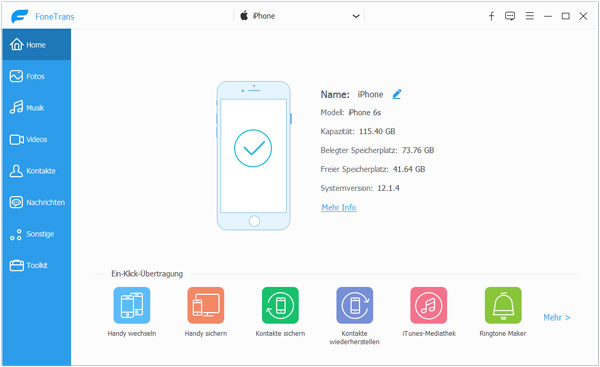
Schritt 3 Daten synchronisieren
Sie können direkt alle Informationen bei dem rechten Fenster sehen. Sie können einfach die gebrauchte Dateien auswählen und synchronisieren.
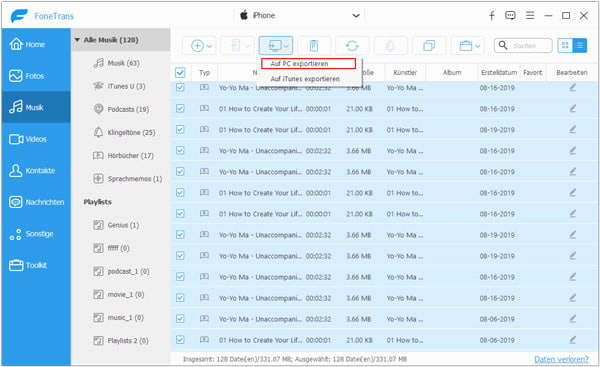
Mit einer klaren Oberfläche und hervorragenden Synchronisierungsfunktionen ist der iOS Transfer - Aiseesoft FoneTrans die beste Alternative zu iTunes. Es kann alle verschiedene Dateien verwalten.
Fazit
Wir hoffen, dass die oben vorgestellten Vorschläge Ihnen dabei helfen können, wenn iTunes auf Ihrem PC oder Mac nicht synchronisiert. Entweder iTunes oder Aiseesoft Fonetrans bietet Ihnen die Möglichkeit, dass Sie alle Daten von Ihren iOS-Geräten inkl. iPhone, iPad oder iPod Touch synchronisieren können. Wir empfehlen Ihnen die Software Aiseesoft FoneTrans kostenlos herunterzuladen und mal auszuprobieren. Mit diesen iOS Transfer können Sie auch alle iPhone Fotos löschen.